Cara Membuat Menu Rocking Rolling di Blogspot - Menu yang menggunakan CSS ini sangat terlihat keren dengan efek slide bergeser kekiri. Menu Navigasi ala Rokstar ini cocok untuk sobat yang suka dengan yang berjiwa Rock atau yang suka dengan Menu Navigasi keren.
Untuk demo Sobat bisa lihat dengan menekan tombol di bawah ini :
Bagaimana sob ?
Kalau tertarik ingin mencobanya, silahkan ikuti caranya berikut ini :
1. Masuk ke akun blogger sobat.
2. Pada Dasbor klick ➨ Rancangan ➨ Edit HTML.
3. Centang Expand Template Widget ➨ Backup dulu templatenya untuk mengantisipasi bila terjadi kesalahan.
4. Selanjutnya dalam Edit Template sobat cari kode ]]></b:skin> atau <style> Jika kesulitan mencarinya coba baca Cara Cepat Mencari Kode HTML.
5. Bila sudah ketemu sekarang sobat copy kode CSS di bawah ini dan paste atau letakkan di atas kode tadi.
/* Sliding Ang Rolling */
.menu{
width:800px;
height:52px;
position:relative;
top:200px;
left:100px;
font-family: "Trebuchet MS", sans-serif;
font-size: 16px;
font-style: normal;
font-weight: bold;
text-transform: uppercase;
}
.item{
position:relative;
background-color:#f0f0f0;
float:right;
width:52px;
margin:0px 5px;
height:52px;
border:2px solid #ddd;
-moz-border-radius:30px;
-webkit-border-radius:30px;
border-radius:30px;
-moz-box-shadow:1px 1px 3px #555;
-webkit-box-shadow:1px 1px 3px #555;
box-shadow:1px 1px 3px #555;
cursor:pointer;
overflow:hidden;
}
.link{
left:2px;
top:2px;
position:absolute;
width:48px;
height:48px;
}
.icon_home{
background:transparent url(http://i1263.photobucket.com/albums/ii623/dek_rif/Icon/th_home.png) no-repeat top left;
}
.icon_mail{
background:transparent url(http://i1263.photobucket.com/albums/ii623/dek_rif/Icon/th_mail.png) no-repeat top left;
}
.icon_help{
background:transparent url(http://i1263.photobucket.com/albums/ii623/dek_rif/Icon/th_help.png) no-repeat top left;
}
.icon_find{
background:transparent url(http://i1263.photobucket.com/albums/ii623/dek_rif/Icon/th_find.png) no-repeat top left;
}
.icon_photos{
background:transparent url(http://i1263.photobucket.com/albums/ii623/dek_rif/Icon/th_photos.png) no-repeat top left;
}
.item_content{
position:absolute;
height:52px;
width:220px;
overflow:hidden;
left:56px;
top:7px;
background:transparent;
display:none;
}
.item_content h2{
color:#aaa;
text-shadow: 1px 1px 1px #fff;
background-color:transparent;
font-size:14px;
}
.item_content a{
background-color:transparent;
float:left;
margin-right:7px;
margin-top:3px;
color:#bbb;
text-shadow: 1px 1px 1px #fff;
text-decoration:none;
font-size:12px;
}
.item_content a:hover{
color:#0b965b;
}
.item_content p {
background-color:transparent;
display:none;
}
.item_content p input{
border:1px solid #ccc;
padding:1px;
width:155px;
float:left;
margin-right:5px;
}
6. Masih dalam Edit Template, sekarang sobat cari kode </body> lalu letakkan kode berikut ini di atas kode tersebut.
<!-- Sliding And Rolling -->
<script src='http://ajax.googleapis.com/ajax/libs/jquery/1.5.2/jquery.min.js' type='text/javascript'/>
<script src='http://otowebsite.googlecode.com/files/jquery-css-transform.js' type='text/javascript'/>
<script src='http://otowebsite.googlecode.com/files/jquery-animate-css-rotate-scale.js' type='text/javascript'/>
<script>
$('.item').hover(
function(){
var $this = $(this);
expand($this);
},
function(){
var $this = $(this);
collapse($this);
}
);
function expand($elem){
var angle = 0;
var t = setInterval(function () {
if(angle == 1440){
clearInterval(t);
return;
}
angle += 40;
$('.link',$elem).stop().animate({rotate: '+=-40deg'}, 0);
},10);
$elem.stop().animate({width:'268px'}, 1000)
.find('.item_content').fadeIn(400,function(){
$(this).find('p').stop(true,true).fadeIn(600);
});
}
function collapse($elem){
var angle = 1440;
var t = setInterval(function () {
if(angle == 0){
clearInterval(t);
return;
}
angle -= 40;
$('.link',$elem).stop().animate({rotate: '+=40deg'}, 0);
},10);
$elem.stop().animate({width:'52px'}, 1000)
.find('.item_content').stop(true,true).fadeOut()
.find('p').stop(true,true).fadeOut();
}
</script>
7. Simpan template.
8. Sekarang adalah langkah untuk meletakkan Menu Rocking & Rolling ini, sobat bisa meletakkan Menu Rocking & Rolling ini di elemen HTML/Java Script.
9. Pada Dasbor klick Rancangan ➨ Tambah Gadget ➨ Pilih elemen HTML/Java Script.
10. Lalu copy kode di bawah ini dan paste atau letakkan di dalam elemen HTML/Java Script tadi.
<div class="menu">
<div class="item">
<a class="link icon_mail"></a>
<div class="item_content">
<h2>Contact us</h2>
<p>
<a href="#">eMail</a>
<a href="#">Twitter</a>
<a href="#">Facebook</a>
</p>
</div>
</div>
<div class="item">
<a class="link icon_help"></a>
<div class="item_content">
<h2>Help</h2>
<p>
<a href="#">FAQ</a>
<a href="#">Live Support</a>
<a href="#">Tickets</a>
</p>
</div>
</div>
<div class="item">
<a class="link icon_find"></a>
<div class="item_content">
<h2>Search</h2>
<p>
<input type="text"></input>
<a href="">Go</a>
</p>
</div>
</div>
<div class="item">
<a class="link icon_photos"></a>
<div class="item_content">
<h2>Image Gallery</h2>
<p>
<a href="#">Categories</a>
<a href="#">Archives</a>
<a href="#">Featured</a>
</p>
</div>
</div>
<div class="item">
<a class="link icon_home"></a>
<div class="item_content">
<h2>Start from here</h2>
<p>
<a href="#">Services</a>
<a href="#">Portfolio</a>
<a href="#">Pricing</a>
</p>
</div>
</div>
</div>
11. Simpan.
NB : Ganti tanda pagar (#) dengan url tujuan.
Sampai disini sobat sudah memiliki menu rocking rolling yang keren. Selamat.
Script by : http://otowebsite.blogspot.com



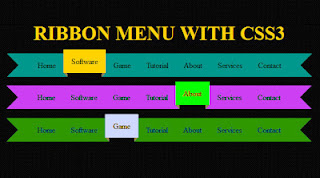









![Download Valkyrie Drive: Mermaid [Batch] Episode 1-12 + OVA Subtitle Indonesia Download Valkyrie Drive: Mermaid [Batch] Episode 1-12 + OVA Subtitle Indonesia](https://blogger.googleusercontent.com/img/b/R29vZ2xl/AVvXsEjnH_lY21bpECvRpSyRaRcY2tI8g7Hgyo7jZPKwcU64OTX8uDw6JBCZPFuyo7-uvV_G3cERIbf8PHc2uMwmqQZ5yApgUBJKbfWENkAGfTiD41sVqoUM1IdBkx0ZHPV8i2xxrvPSEayIqkfX/s72-c/tL9rJU.jpg)